Lär dig hur Google Drive komprimerar en video med tre steg
Google Drive har många verktyg som är användbara för dokument, presentationer, kalkylblad, formulär och många fler. Google Drive inkluderar Google Kalkylark, Google Foton och Presentationer. De har olika syften, men de ser till att hjälpa dig i dina uppgifter. Men ibland finns det tillfällen där en fil innehåller en enorm fil. Men det finns ingen anledning att tänka på det eftersom Google Drive kan hjälpa dig med det. Du kanske funderar på om det här programmet stöder filkomprimering. Det här inlägget kommer att ge dig svaret om du kan komprimera en video på Google Drive.
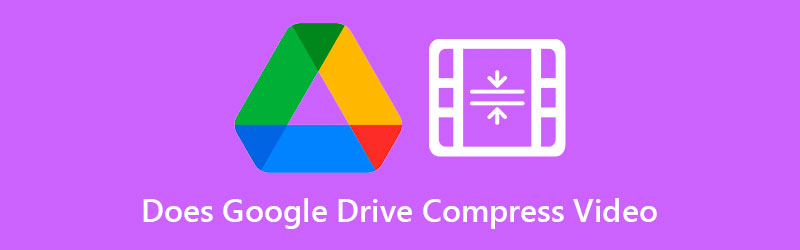
- Del 1. Komprimerar Google Drive en video?
- Del 2. Andra sätt att komprimera en video för Google Drive
- Del 3. Vanliga frågor om hur man komprimerar en video för Google Drive
Del 1. Komprimerar Google Drive en video?
Det finns inget sätt att Google Drive kan komprimera videon och minska dess storlek direkt. Men det finns ett sätt att minska storleken genom att zippa den när du laddar ner den. Och om du vill veta hur du zippar din video på Google Drive kan du följa stegen här.
Steg 1: För att börja, gå till Google Apps-knappen i det övre högra hörnet av Google och leta upp Google Drive. Efter det väljer du filen eller mappen som du vill komprimera.
Steg 2: Leta upp Ladda ner genom att välja filen med högerklicksmenyn.
Steg 3: När du har laddat ner din fil till din persondator kommer den omedelbart att börja ladda ner din zip-fil till din dator.
Del 2. Andra sätt att komprimera en video för Google Drive
1. Vidmore Video Converter
När du komprimerar en film utan att offra kvaliteten, Vidmore Video Converter är ett realistiskt alternativ att överväga. Det är det bästa programmet för personer som har problem med att surfa på Google Drive på sina datorer. Dessutom är det en videokonverterare, kompressor och redigerare som du kan använda offline. På grund av detta har den en betydande fördel jämfört med andra verktyg. I ett nötskal, denna applikation har allt du behöver.
Vidmore Video Converter är ett enkelt och okomplicerat gränssnitt som inte kommer att hindra användare i deras förmåga att använda redigeringsverktygen. När du använder verktygslådan för att komprimera en video kommer du inte att belastas med processen eftersom verktygslådan automatiskt visar komprimeringsprocessens resultat.
Dessutom gör Vidmore Video Converter det möjligt för kunder att minska storleken på sina inspelningar genom att skära bort onödiga segment. Men oavsett vilken metod du använder kommer du att kunna minska storleken på din film utan att kompromissa med mycket av dess kvalitet.
Anta att du vill lära dig mer om hur Vidmore Video Converter fungerar med hjälp av verktygslådan. I så fall kan du följa instruktionerna i följande handledning.
Steg 1: Avsluta installationsproceduren
Det mest kritiska steget för att säkerställa att applikationen fungerar bra är att förstå hur man installerar den korrekt. Om du är på webbsidan online, klicka på Gratis nedladdning och slutför anvisningarna på skärmen för att installera den. Efter det bör du tillåta programmet att köra.
Steg 2: Integrera video i programvaran
Efter att ha beviljat åtkomst till applikationen kan du nu starta den för att börja komprimera den video du vill ha. Väl på huvudwebbplatsen, gå till Verktygslåda avsnitt, som du hittar i den övre delen av huvudgränssnittet. Du kommer att kunna se de olika redigeringsverktygen som finns tillgängliga i applikationen.
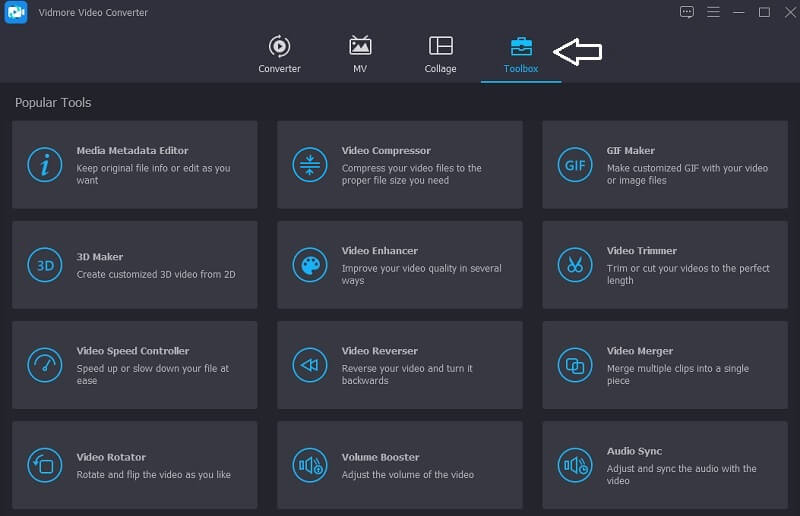
Steg 3: Fortsätt till videokompressorn
De Videokompressor är ett av verktygen som finns i Verktygslåda, och du kan hitta den på listan. Välj filmen du vill komprimera från din mapp genom att välja den med Plus symbol.
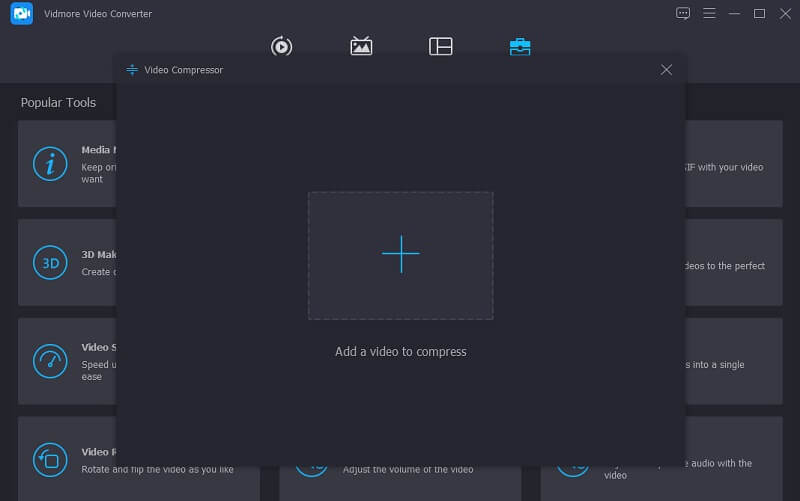
När du har lagt till din video i Videokompressor, kommer du att kunna se resultatet av mängden komprimering som har tillämpats på din video. Om du är missnöjd med storleken kan du minimera den genom att dra reglaget till vänster på skärmen. Alternativt kan du justera storleken manuellt genom att dra rullgardinsmenyn.
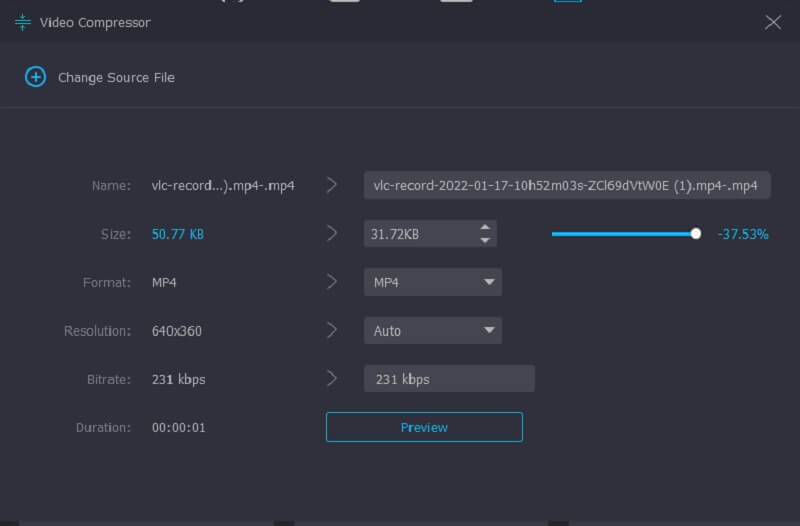
Steg 4: Påbörja konverteringsprocessen
Om du är nöjd med videons storlek, klicka på Komprimera knappen i det nedre högra hörnet av skärmen för att börja komprimera videon.
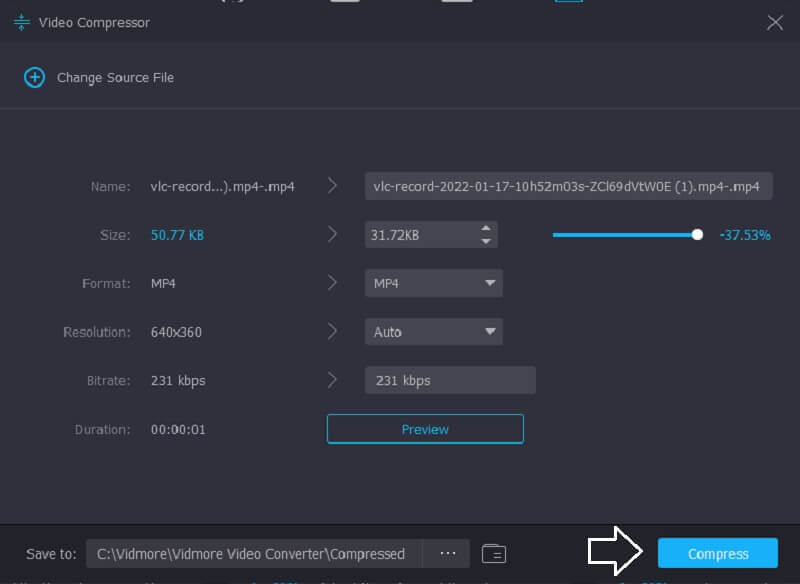
2. Vidmore gratis videokompressor online
De Vidmore gratis videokompressor är ett annat känt verktyg för att komprimera videor. Det behöver inte installeras någon programvara eller tredjepartsapplikationer innan du komprimerar en video. Denna programvara är ganska lik offlineversionen genom att den också har ett användarvänligt gränssnitt. Dessutom stöder Vidmore Free Video Compressor en mängd olika filtyper. Snarare än så är den här applikationen en ren videokompressor. Fördelen är dock att du inte är begränsad i filstorlek. Dessutom behöver du inte prenumerera eller logga in för att använda den. För att lära dig mer om det här verktyget kan du hänvisa till instruktionerna nedan.
Steg 1: För att komma åt videokomprimeringsverktyget, klicka på Komprimera nu knappen och ladda ner startprogrammet till din enhet. När startprogrammet har laddats ner klickar du på Komprimera nu alternativet igen och välj filmen från din mapp.
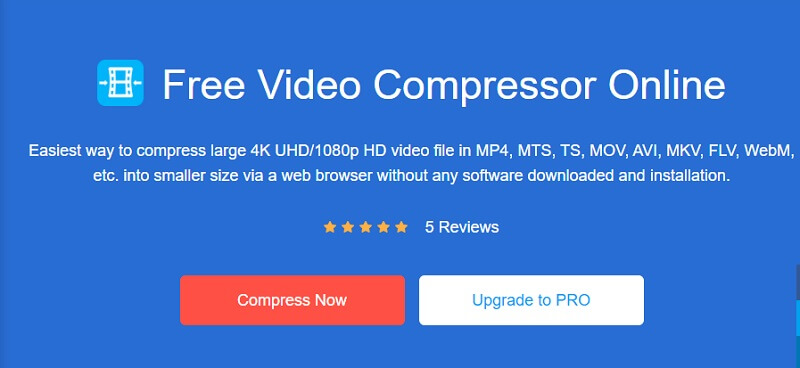
Steg 2: Efter att ha lagt upp videon från programvarans huvudgränssnitt kommer du att märka alternativen, som inkluderar komprimeringsprocenten. Flytta reglaget åt höger om du vill minska storleken ytterligare.
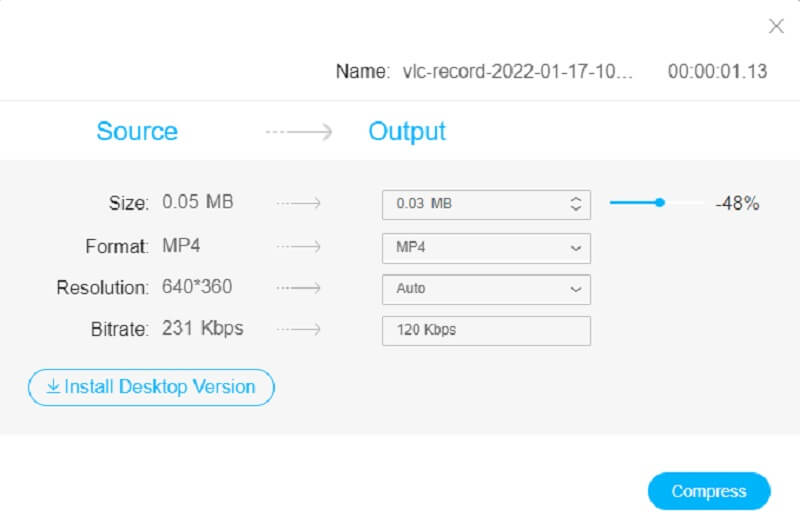
Steg 3: När videons storlek har fastställts kan du minska den genom att trycka på Komprimera knappen nedan. Efter det kommer den att fråga dig var du vill lagra din video. När du har gjort ditt val, tryck på Välj mapp ikon.
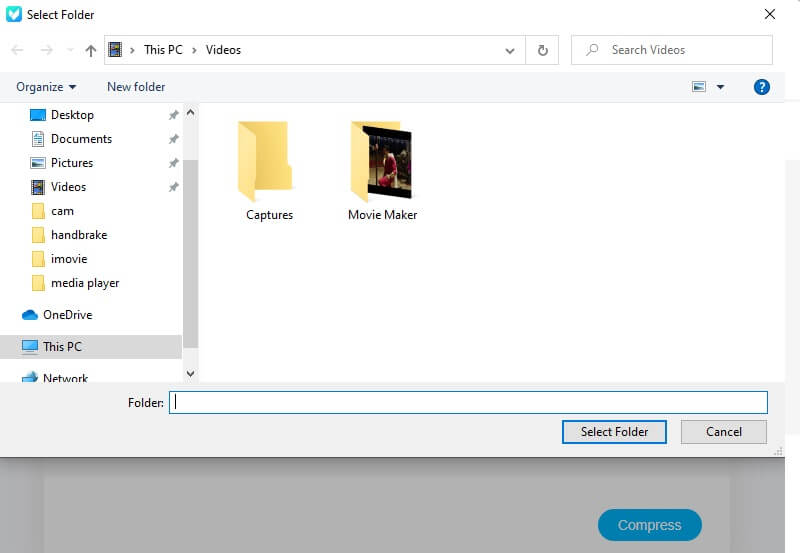
Del 3. Vanliga frågor om hur man komprimerar en video för Google Drive
Vilket format stöder Google Drive?
Google Drive stöder ett brett utbud av filtyper, inklusive WebM, MPEG4, 3GPP, MOV MPEG4, AVI MPEG-PS, WMV, FLV, MTS, OGG och många fler.
Är Google Drive 4K-kompatibelt?
Ja. Det finns inga begränsningar för videoupplösning. Men eftersom 4K-filmer vanligtvis är enorma kan det ta lång tid att slutföra uppladdningen. Dessutom bör du vara medveten om att även om du laddar upp en 4K-video till Google Drive. Du kommer bara att kunna se den på 1920 x 1080. Det är den högsta visningskvaliteten som finns på Google Drive.
Vilka är Google Drives begränsningar?
Enskilda användare är begränsade till en daglig uppladdning på 750 GB bland Min enhet och alla delade enheter. Användare som överskrider begränsningen på 750 GB eller laddar upp ett dokument som är större än 750 GB den dagen kan inte ladda upp efterföljande filer.
Slutsatser
Komprimerar Google Drive en video? Svaret är nej. Men det kan hjälpa dig att zippa filerna. Och eftersom det inte finns något sätt att komprimera en video på Google Drive, kan du göra det på Vidmore Video Converter och Vidmore Free Video Converter Online. Dessa program hjälper dig att komprimera dina videor för att spara utrymme i din lagring.


